手机设置怎么拦截骚扰电话 如何设置手机自动拦截骚扰电话
随着手机的普及和使用频率增加,不少人都遭遇到了骚扰电话的困扰,接连不断的推销电话和诈骗电话让人烦不胜烦。为了解决这一问题,我们可以通过手机设置来自动拦截这些骚扰电话。手机设置中通常都有拦截骚扰电话的选项,用户可以根据自己的需求和喜好进行设置,让手机自动过滤掉那些不速之客。通过简单的操作,我们就能有效地避免被骚扰电话打扰,让生活更加安宁和舒适。
如何设置手机自动拦截骚扰电话
具体方法:
1.手机设置自动拦截骚扰电话,要设置这个。我们先点下手机的拨打电话,如图。
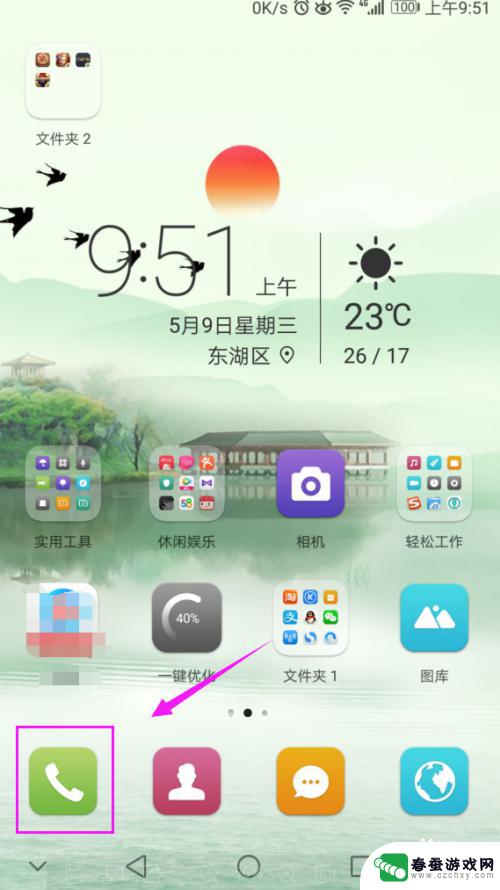
2.在拨打电话页面,我们点下【更多】,如图。

3.在电话更多界面,我们点下【骚扰拦截】,如图。
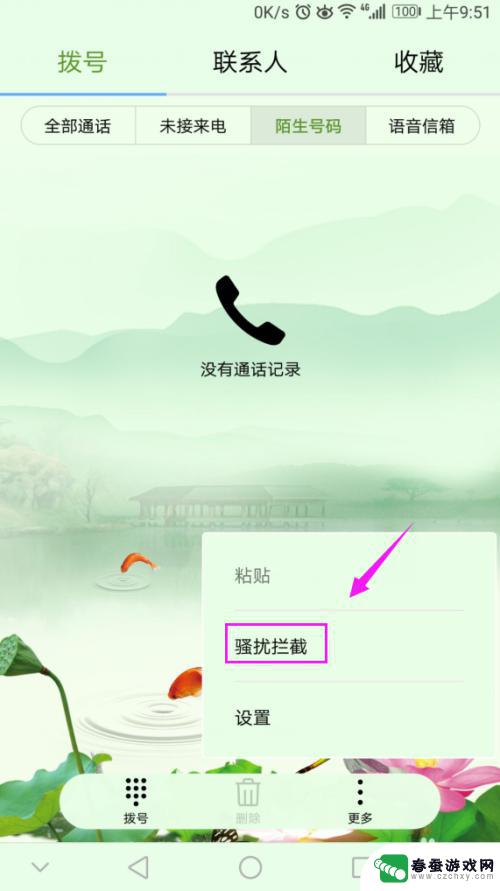
4.在【骚扰拦截】页面,我们选择【设置】,如图。
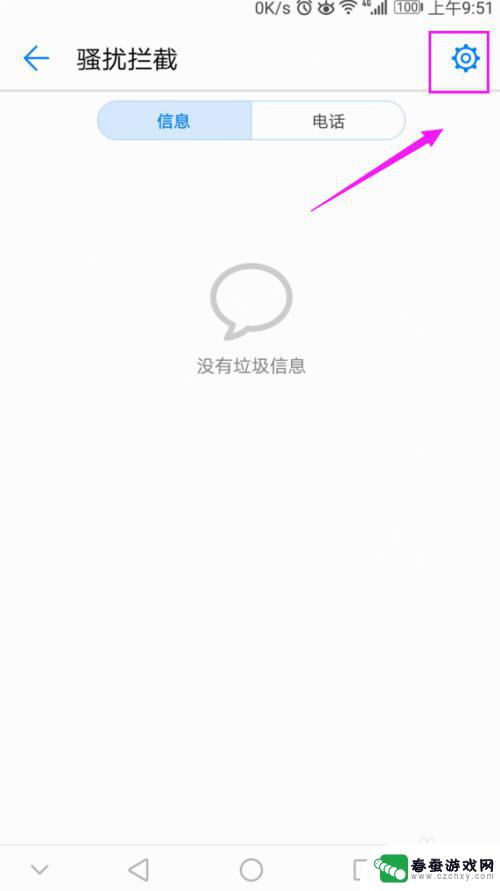
5.在骚扰拦截【设置】页,我们选择【拦截规则】,如图。
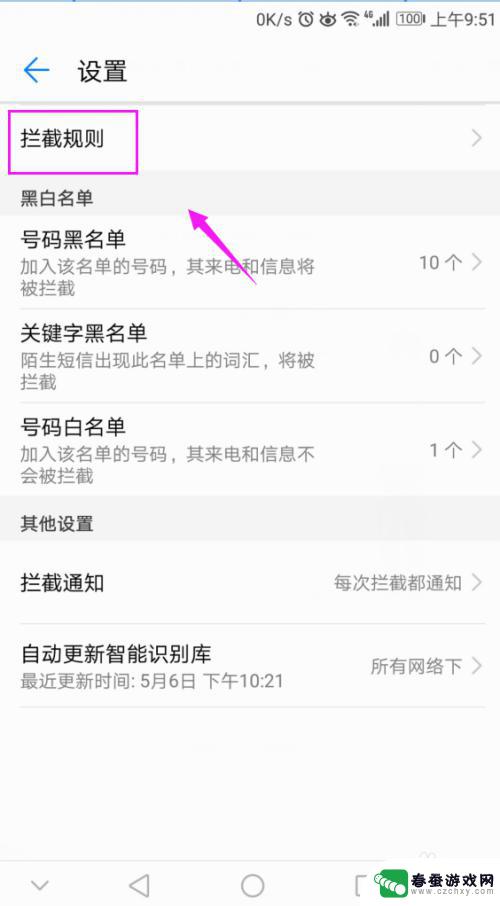
6.在【拦截规则】页面,我们接着选择【自动拦截骚扰电话】,如图。
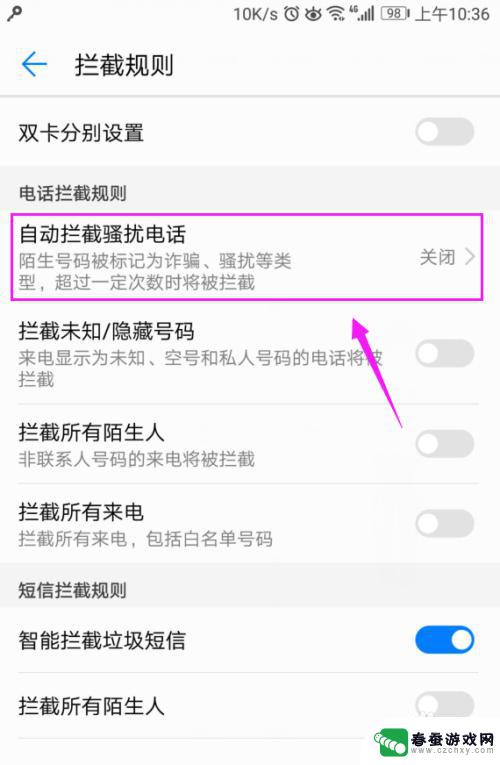
7.我们选择开启【自动拦截骚扰电话】就可以了,如图。
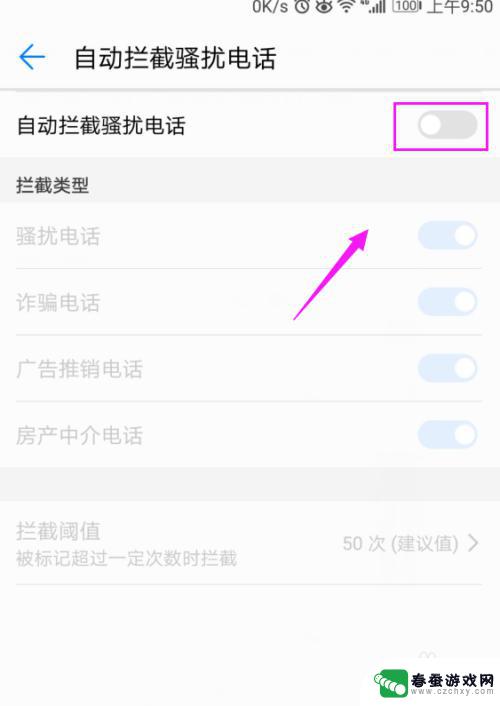
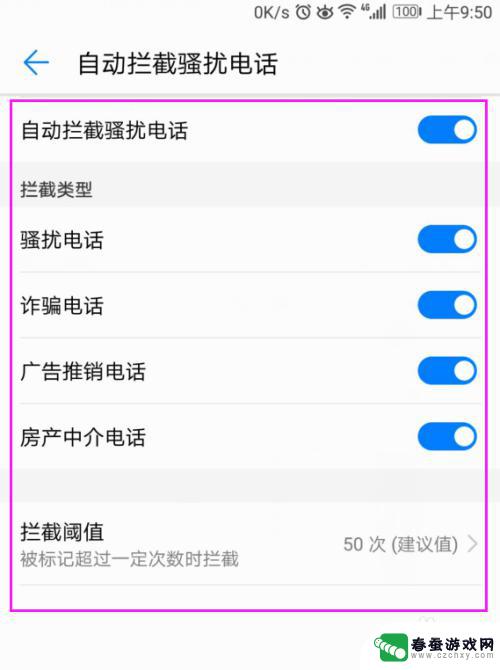
以上就是手机设置怎么拦截骚扰电话的全部内容,碰到同样情况的朋友们赶紧参照小编的方法来处理吧,希望能够对大家有所帮助。
相关教程
-
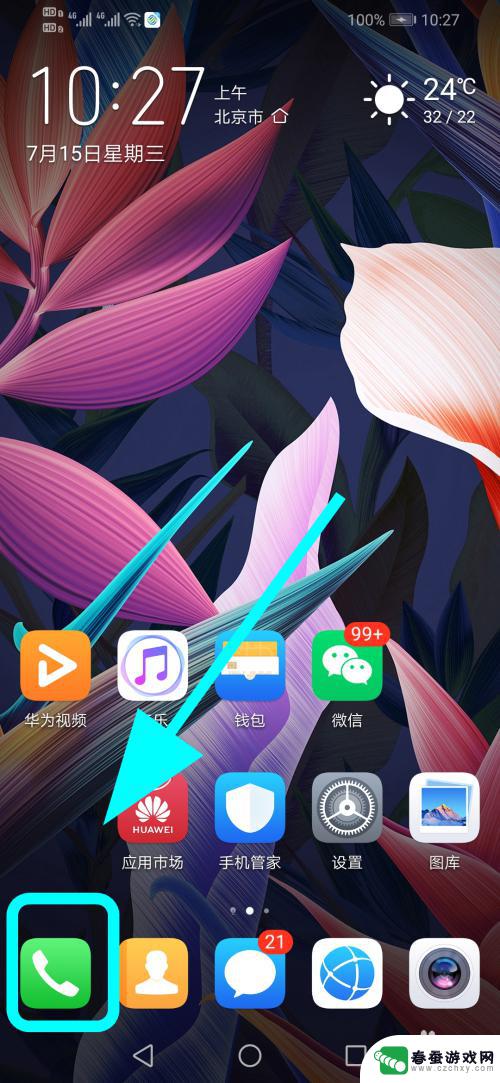 华为手机骚扰拦截怎么设置为不提示 华为手机骚扰拦截关闭但不通知
华为手机骚扰拦截怎么设置为不提示 华为手机骚扰拦截关闭但不通知华为手机作为一款备受用户青睐的智能手机,其骚扰拦截功能给用户带来了很大的便利,但是有时候我们可能不希望每次接到骚扰电话时都收到提示,那么该如何设置华为手机的骚扰拦截功能不提示呢...
2024-04-28 17:41
-
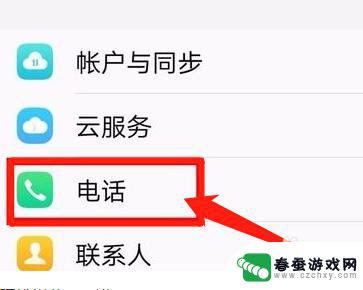 vivo电话拦截功能在哪里找到设置 vivo手机骚扰拦截解除步骤
vivo电话拦截功能在哪里找到设置 vivo手机骚扰拦截解除步骤vivo手机作为一款备受欢迎的智能手机品牌,其电话拦截功能备受用户青睐,对于许多用户来说,找到vivo手机的电话拦截设置并解除骚扰拦截可能仍然是一个困扰。本文将为大家介绍viv...
2023-12-11 10:32
-
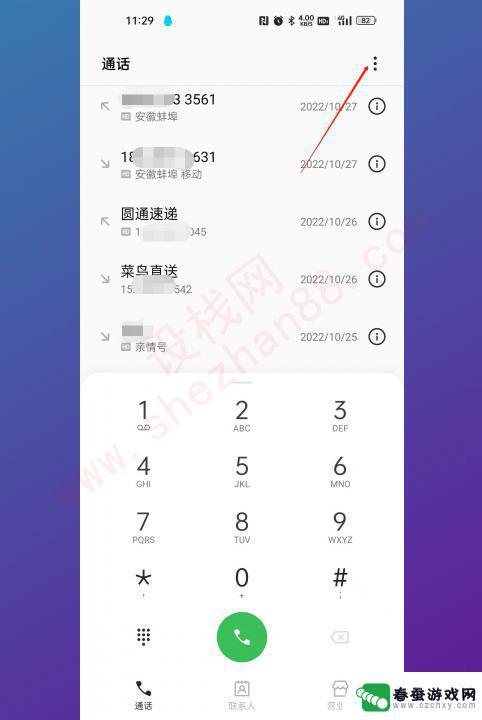 oppo怎么拦截骚扰电话? oppo手机如何设置拦截骚扰电话
oppo怎么拦截骚扰电话? oppo手机如何设置拦截骚扰电话在现如今社交媒体和通讯技术高速发展的时代,骚扰电话成为了困扰人们日常生活的一大问题,有幸拥有一部oppo手机的用户可以轻松解决这一困扰。oppo手机提供了一种简单而有效的方法来...
2023-12-19 15:30
-
 苹果手机如何使用电话拦截 如何在苹果手机上设置骚扰电话拦截
苹果手机如何使用电话拦截 如何在苹果手机上设置骚扰电话拦截在现代社会随着通讯技术的不断发展,手机已经成为我们日常生活中不可或缺的工具,随之而来的骚扰电话也让人们感到困扰。针对这一问题,苹果手机提供了电话拦截功能,帮助用户有效地过滤和屏...
2024-10-26 10:36
-
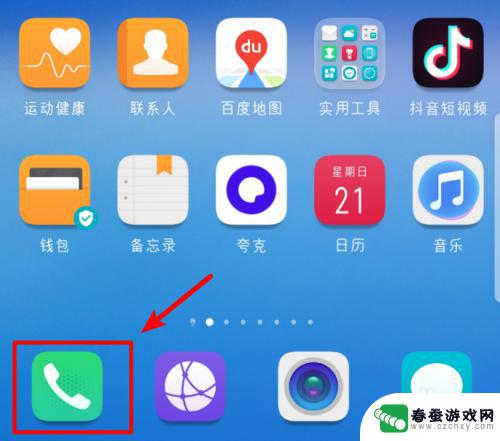 华为手机怎么暂时屏蔽电话 华为手机来电拦截设置方法
华为手机怎么暂时屏蔽电话 华为手机来电拦截设置方法在日常生活中,我们经常会遇到一些骚扰电话或者不想接的来电,对于华为手机用户来说,可以通过设置来实现暂时屏蔽电话的功能。具体操作方法是在手机设置中找到来电拦截设置,然后选择添加需...
2024-11-01 10:28
-
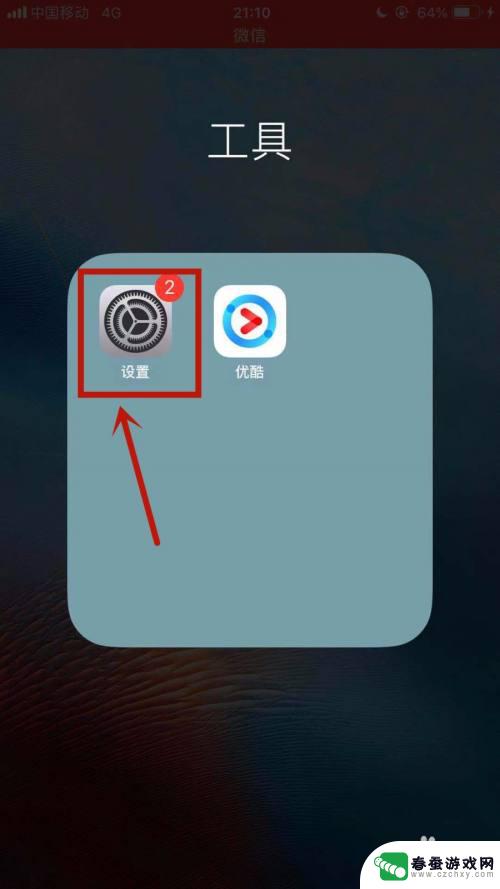 怎么关掉拦截电话苹果手机 如何取消苹果手机来电拦截功能
怎么关掉拦截电话苹果手机 如何取消苹果手机来电拦截功能当今社会,随着智能手机的普及,电话骚扰问题也日益严重,在面对频繁的陌生来电时,我们常常感到困扰和无奈。对于苹果手机用户而言,拦截电话功能成为了一项非常便捷的解决方法。苹果手机提...
2024-02-04 10:38
-
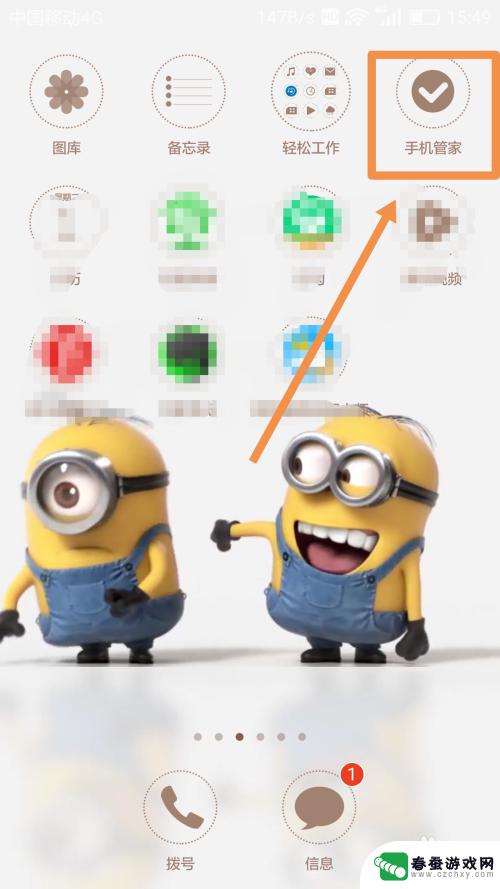 华为手机拦截陌生电话在哪里设置 华为手机拦截陌生人电话设置教程
华为手机拦截陌生电话在哪里设置 华为手机拦截陌生人电话设置教程在日常生活中,我们经常会接到一些陌生电话,有时候这些电话会给我们带来麻烦和困扰,针对这种情况,华为手机提供了拦截陌生电话的功能,让用户可以轻松地屏蔽不必要的电话。很多用户可能不...
2024-07-05 16:28
-
 苹果手机怎样解除拦截电话功能 如何取消苹果手机的来电拦截
苹果手机怎样解除拦截电话功能 如何取消苹果手机的来电拦截在现代社会,手机已经成为我们生活中不可或缺的一部分,随着各种垃圾电话和骚扰电话的增加,来电拦截功能成为了手机的重要功能之一。苹果手机作为一款备受欢迎的智能手机品牌,也提供了来电...
2023-12-21 17:26
-
 如何查手机信息拦截号码 怎么解除手机被拦截的短信和电话
如何查手机信息拦截号码 怎么解除手机被拦截的短信和电话在现代社会手机已经成为人们日常生活中不可或缺的工具,然而随之而来的是各种骚扰电话和短信的困扰,有时候我们可能会收到一些陌生号码的电话或者短信,甚至会让人感到困扰和不安。如何查找...
2024-06-17 08:16
-
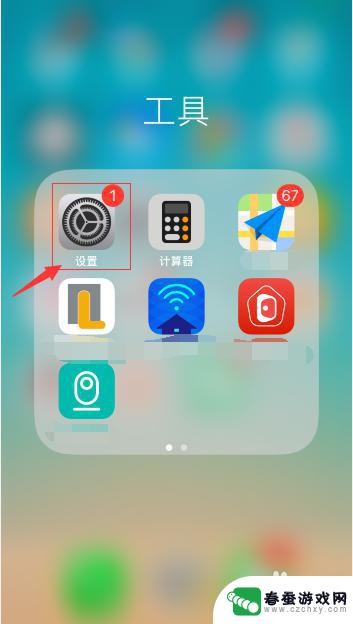 苹果手机怎么阻止陌生号码打进来 苹果手机拦截陌生电话设置
苹果手机怎么阻止陌生号码打进来 苹果手机拦截陌生电话设置苹果手机作为一款高端智能手机,其强大的功能和智能化的系统备受用户青睐,随着通讯技术的不断发展,手机用户也经常会收到来自陌生号码的骚扰电话,让人感到困扰。针对这一问题,苹果手机提...
2024-09-23 08:16
热门教程
MORE+热门软件
MORE+-
 大便探测器最新版
大便探测器最新版
89.91M
-
 上海仁济医院手机端
上海仁济医院手机端
56.63M
-
 夏虫漫画最新版本
夏虫漫画最新版本
40.86M
-
 2024我的极光预报官方正版
2024我的极光预报官方正版
7.87M
-
 盛世法律安卓
盛世法律安卓
27.30MB
-
 有道口语大师2024安卓版
有道口语大师2024安卓版
49.21M
-
 mutefun无声乐趣最新版本
mutefun无声乐趣最新版本
21.36MB
-
 i工业园区手机版app
i工业园区手机版app
35.13M
-
 猪妖快手赞赞宝最新版
猪妖快手赞赞宝最新版
69.43M
-
 萌趣计算器app最新版
萌趣计算器app最新版
54MB